iPhoneでGoogleアカウントを忘れてしまうと、GmailやYouTubeなどのサービスが利用できなくなり大変不便です。
しかし、Googleはアカウントを忘れたユーザーのために様々な復旧方法を用意しているのでご安心ください。
iPhoneでGoogleアカウントを忘れた場合の解決策をまとめたので、パスワードの再設定から、アカウント復旧オプションの活用、Googleサポートセンターへの問い合わせまで、状況に応じた解決策を理解してスムーズにアカウントを取り戻しましょう。

以前使っていたパスワードなんて覚えてないよ…

大丈夫です。おおよその時期や、過去に使っていたパスワードの一部でも、本人確認の助けになることがあります。
この記事でわかること
- パスワード再設定
- 復旧オプション
- サポートセンター
- セキュリティ対策
iPhoneでGoogleアカウントを忘れた場合の解決策

iPhoneでGoogleアカウントを忘れてしまうと、Gmailの確認やYouTubeの利用など、さまざまなサービスにアクセスできなくなり、困ってしまいますよね。
しかし、ご安心ください。
Googleは、アカウントを忘れたユーザーのために、いくつかの復旧方法を用意しています。
この章では、iPhoneでGoogleアカウントを忘れてしまった場合に、問題を解決するための具体的な手順を紹介します。
パスワードの再設定から、アカウント復旧オプションの活用、そして最終手段としてのGoogleサポートセンターへの問い合わせまで、状況に応じた解決策を理解することで、スムーズにアカウントを取り戻せるでしょう。
パスワード再設定の手順
iPhoneでGoogleアカウントのパスワードを忘れた場合、最初に試すべきはパスワードの再設定です。
Googleのログイン画面から、簡単に再設定の手続きを進めることができます。
- iPhoneのSafariやChromeなどのブラウザで、Googleのログイン画面にアクセスします。
- メールアドレスまたは電話番号を入力し、「パスワードをお忘れの場合」をタップします。
- 画面の指示に従って、本人確認を行います。確認コードが登録済みの電話番号やメールアドレスに送信されるので、そのコードを入力します。
- 本人確認が完了したら、新しいパスワードを設定します。推測されにくい強力なパスワードを設定し、忘れないように安全な場所に保管することが重要です。
アカウント復旧オプションの活用
パスワードの再設定がうまくいかない場合でも、諦めずにアカウント復旧オプションを試してみましょう。
Googleは、パスワード以外の方法でも本人確認を行い、アカウントへのアクセスを許可する手段を提供しています。
アカウント復旧オプションでは、以前使用していたパスワードや登録日、秘密の質問などの情報を入力することで、本人確認を行います。
これらの情報が正確であれば、アカウントへのアクセス権を取り戻すことができます。

以前使っていたパスワードなんて覚えてないよ…

大丈夫です。おおよその時期や、過去に使っていたパスワードの一部でも、本人確認の助けになることがあります。
Googleサポートセンターへの問い合わせ
上記の手段を試してもアカウントを復旧できない場合は、最終手段としてGoogleサポートセンターに問い合わせることを検討しましょう。
Googleの専門スタッフが、個別の状況に合わせてアカウントの復旧をサポートしてくれます。
Googleサポートセンターへの問い合わせでは、アカウントに関する詳細な情報や、本人確認のための書類の提出が求められる場合があります。
できる限り正確な情報を提供することで、スムーズな問題解決につながります。
iPhoneでのGoogleアカウントパスワード再設定
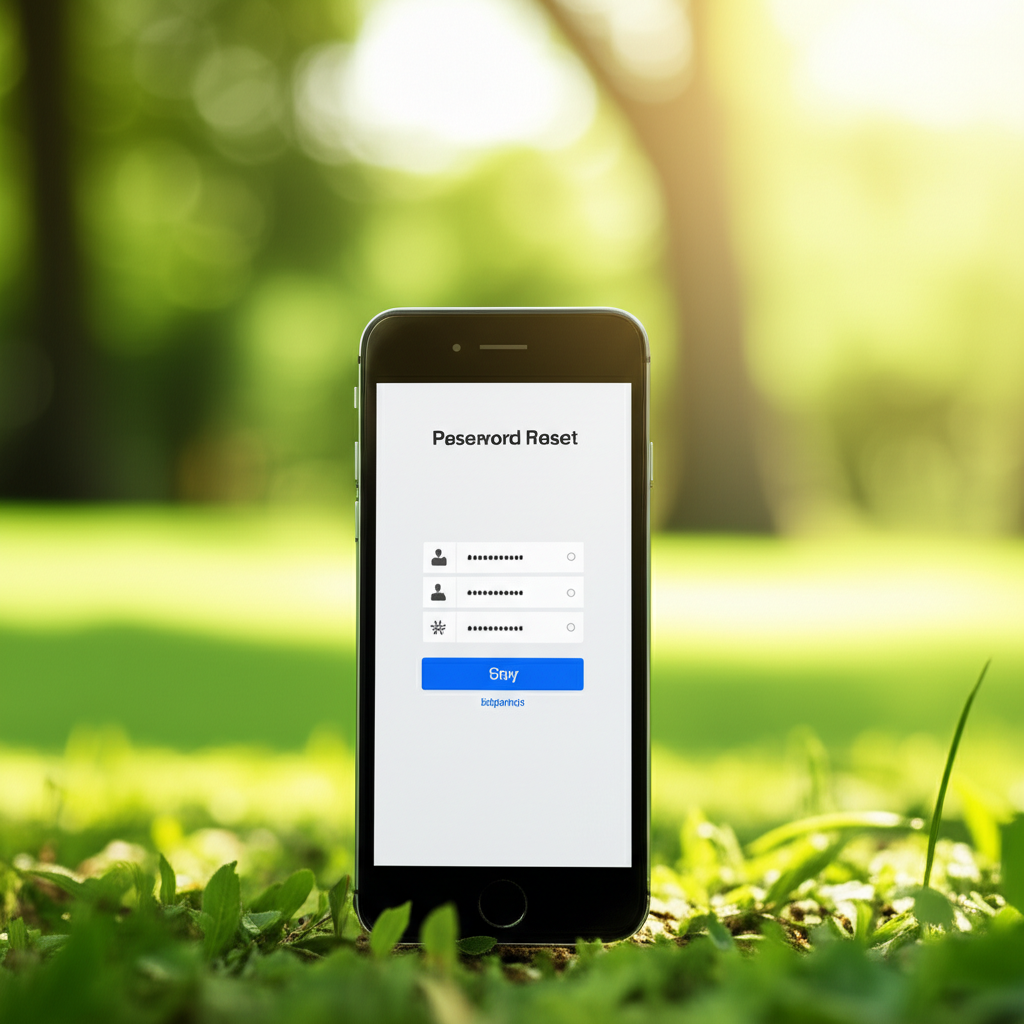
iPhoneでGoogleアカウントのパスワードを忘れてしまっても、焦る必要はありません。
Googleは、複数の再設定方法を用意しており、iPhoneの機能やGoogleのアプリを通じて、比較的簡単にパスワードを再設定できます。
この記事では、iPhoneでGoogleアカウントのパスワードを再設定する具体的な手順を解説します。
この記事を読むことで、iPhoneでGoogleアカウントのパスワードを忘れた際に、迅速かつ安全にアカウントを復旧できるようになります。
それぞれの再設定方法を理解し、自分に合った方法を試してみてください。
SafariまたはChromeでの再設定
iPhoneのSafariやChromeなどのブラウザを使用してGoogleアカウントのパスワードを再設定する方法は、Googleのログイン画面から行います。
この方法は、基本的なパスワード再設定の手順であり、多くのユーザーにとって最初に試す方法となります。

SafariやChromeでGoogleアカウントのパスワードを再設定するにはどうすれば良いの?

Googleのログイン画面から「パスワードをお忘れの場合」を選択し、画面の指示に従って再設定を進めればOKです。
Googleアプリでの再設定
GmailやYouTubeなどのGoogleアプリからも、パスワードの再設定が可能です。
Googleアプリからの再設定は、アプリにサインインしている状態であれば、よりスムーズに進められる場合があります。
2段階認証設定時の再設定
2段階認証を設定している場合、通常とは異なる手順でパスワードを再設定する必要があります。
2段階認証を設定している場合は、登録済みの予備の電話番号や、バックアップコードを使用することが一般的です。
パスワード以外のGoogleアカウント復旧方法
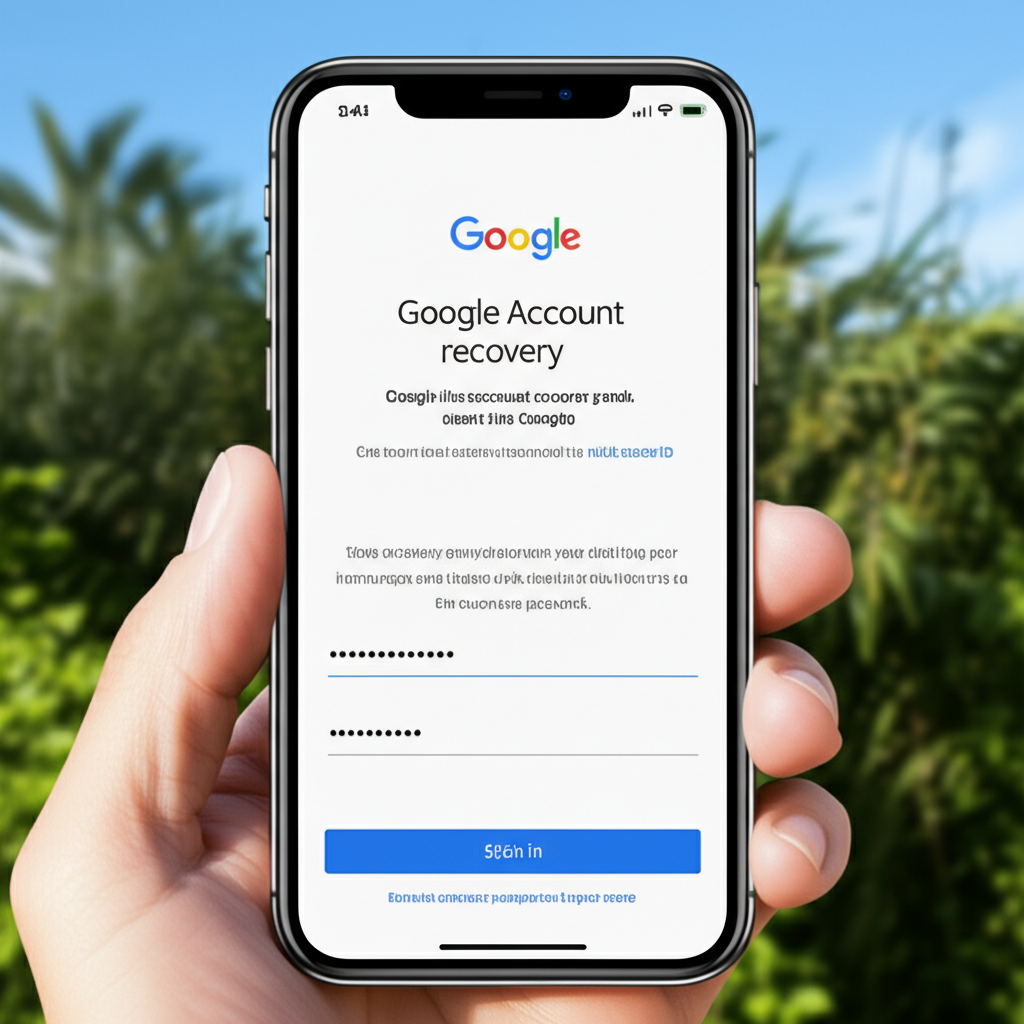
iPhoneでGoogleアカウントのパスワードを忘れてしまった場合でも、諦める必要はありません。
Googleは、パスワードを使わずにアカウントを復旧できる複数の方法を提供しています。
これらの方法を知っておけば、万が一パスワードを忘れても、スムーズにアカウントを取り戻すことが可能です。
ここでは、パスワードがわからなくてもGoogleアカウントを復旧できる3つの方法について解説します。
リカバリーメールアドレスの利用、電話番号認証、セキュリティ質問への回答という3つの復旧手段を知っておくことで、いざという時に迅速に対応できるでしょう。
リカバリーメールアドレスの利用
リカバリーメールアドレスとは、アカウントに登録された予備のメールアドレスのことです。
これは、パスワードを忘れたり、アカウントにアクセスできなくなった場合に、本人確認やパスワード再設定のために使用されます。
例えば、普段使いのGmailアドレスとは別に、別のメールアドレスを登録しておくことで、万が一の際に役立ちます。
リカバリーメールアドレスを設定しておくと、パスワードを忘れた際に確認コードを受け取ったり、アカウント復旧のための情報を送信したりできます。
リカバリーメールアドレスが設定されている場合は、Googleのログイン画面で「パスワードをお忘れの場合」を選択し、リカバリーメールアドレス宛に送信される確認コードを入力することで、パスワードを再設定できます。

「確認コードが届かない場合はどうすれば良いの?」

迷惑メールフォルダを確認したり、登録したメールアドレスに間違いがないか確認しましょう。
電話番号認証の利用
電話番号認証は、アカウントに登録された電話番号を使って本人確認を行う方法です。
これは、パスワードを忘れたり、アカウントにアクセスできなくなった場合に、SMS(ショートメッセージサービス)で送信される確認コードを使って本人確認を行います。
例えば、携帯電話番号をGoogleアカウントに登録しておくと、パスワードを忘れた際に、その電話番号に確認コードが送信されます。
電話番号認証を利用すると、パスワードを忘れた際にSMSで確認コードを受け取り、そのコードを入力することで本人確認ができます。
電話番号認証が設定されている場合は、Googleのログイン画面で「パスワードをお忘れの場合」を選択し、電話番号宛に送信される確認コードを入力することで、パスワードを再設定できます。
セキュリティ質問への回答
セキュリティ質問は、アカウント作成時や設定時に登録した質問とその回答です。
これは、パスワードを忘れたり、アカウントにアクセスできなくなった場合に、登録した質問に正しく答えることで本人確認を行います。
例えば、「初めて飼ったペットの名前は?」や「一番好きな食べ物は?」といった質問を設定しておくことで、パスワードを忘れた際に、これらの質問に答えることで本人確認ができます。
セキュリティ質問を設定しておくと、パスワードを忘れた際に登録した質問に回答することで本人確認ができます。
セキュリティ質問が表示された場合は、正確な回答を入力することで、パスワードを再設定したり、アカウントにアクセスしたりできます。
Googleアカウント復旧後のセキュリティ対策
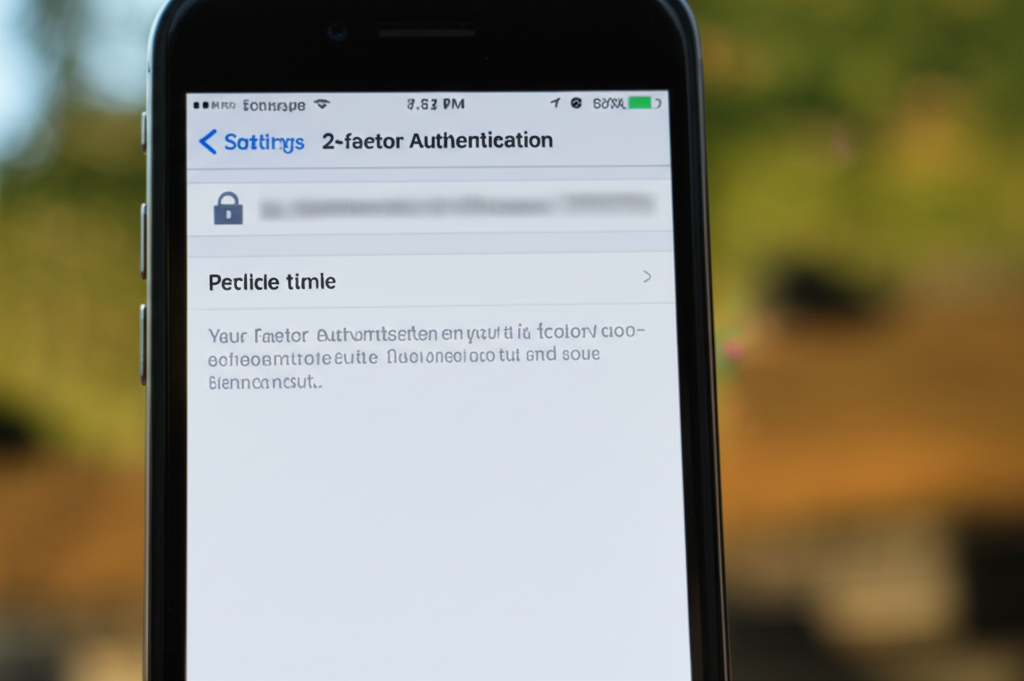
Googleアカウントを復旧した後は、不正アクセスを防ぐためにセキュリティ対策を強化することが不可欠です。
特に、個人情報や機密データが保存されている場合は、念入りな対策が求められます。
アカウントの安全性を高めることで、安心してGoogleの各種サービスを利用し続けられます。
ここでは、パスワードの定期的な変更、2段階認証の設定、不審なアクティビティの監視という3つの重要なセキュリティ対策について解説します。
これらの対策を実践することで、Googleアカウントの安全性を高め、不正アクセスや情報漏洩のリスクを大幅に軽減できます。
パスワードの定期的な変更
パスワードは、アカウントのセキュリティを守るための最初の砦です。
定期的に変更することで、万が一パスワードが漏洩した場合でも、不正アクセスを防ぐ可能性が高まります。
長期間同じパスワードを使い続けることは、セキュリティリスクを高める行為と言えるでしょう。
定期的なパスワード変更は、アカウント保護の基本です。
複雑で推測されにくいパスワードを設定し、定期的に更新することで、セキュリティを高く維持できます。
パスワード管理ツールを活用すると、より安全かつ効率的にパスワードを管理できます。

どんなパスワードにすれば安全なの?

他のサイトで使用していない、推測されにくい文字列を設定しましょう。
2段階認証の設定
2段階認証は、パスワードに加えて、もう1つの認証要素を追加することで、セキュリティを飛躍的に向上させる仕組みです。
パスワードが漏洩した場合でも、2段階認証が設定されていれば、不正アクセスを阻止できます。
近年、多くのオンラインサービスが2段階認証を推奨しており、Googleアカウントでも同様です。
2段階認証を設定することで、アカウントの安全性が格段に向上します。
仮にパスワードが漏洩しても、2段階認証があれば不正ログインを防げます。
Google AuthenticatorやSMS認証など、複数の認証方法から自分に合ったものを選択できます。
不審なアクティビティの監視
Googleアカウントには、アカウントのアクティビティを監視する機能が備わっています。
この機能を活用することで、身に覚えのないログインや不審な操作を早期に発見できます。
定期的にアクティビティログを確認し、不正アクセスの兆候がないか確認することが重要です。
不審なアクティビティの監視は、不正アクセスを早期に発見するための重要な対策です。
Googleアカウントのアクティビティログを定期的に確認し、不審なログインや操作がないかチェックしましょう。
万が一、不審なアクティビティを発見した場合は、速やかにパスワードを変更し、Googleに報告してください。
よくある質問(FAQ)
- iPhoneでGoogleアカウントを復元するために必要なものは何ですか?
-
アカウントを復元するには、リカバリーメールアドレス、電話番号、またはセキュリティ質問への回答が必要になる場合があります。
これらの情報を事前に設定しておくことが重要です。
- iPhoneでGoogleアカウントのパスワードを再設定する際、確認コードが届かない場合はどうすればよいですか?
-
まず、迷惑メールフォルダを確認してください。
また、登録した電話番号やメールアドレスに誤りがないか確認することも大切です。
別の認証方法も試してみてください。
- iPhoneでGoogleアカウントに不正アクセスされた疑いがある場合、まず何をすべきですか?
-
パスワードを直ちに再設定し、2段階認証を設定してください。
また、Googleアカウントのアクティビティログを確認し、不審なアクティビティがないか確認しましょう。
- iPhoneでGoogleアカウントを安全に保つために、どのようなセキュリティ対策を講じるべきですか?
-
推測されにくい強力なパスワードを設定し、定期的に変更しましょう。
また、2段階認証を設定し、アカウントのアクティビティを定期的に監視することも重要です。
- iPhoneでGoogleアカウントのリカバリーメールアドレスや電話番号を変更するにはどうすればよいですか?
-
Googleアカウントの設定画面から「個人情報」または「セキュリティ」を選択し、リカバリーメールアドレスや電話番号を変更できます。
常に最新の情報に更新しておきましょう。
- iPhoneでGoogleアカウントを削除するとどうなりますか?
-
Googleアカウントを削除すると、Gmail、YouTube、Googleドライブなど、すべてのGoogleサービスにアクセスできなくなります。
削除する前に重要なデータのバックアップを取ることを強くおすすめします。
まとめ
iPhoneでGoogleアカウントを忘れてお困りですか?この記事では、Googleアカウントを復旧し、再びアクセスできるようにするための様々な解決策をまとめて解説します。
- パスワードを忘れた場合の再設定手順
- パスワードなしでアカウントを復旧する方法
- アカウント復旧後のセキュリティ対策
この記事を参考に、Googleアカウントへのアクセスを安全に回復し、より安全に利用するために、今すぐできることから対策を始めてみましょう。
